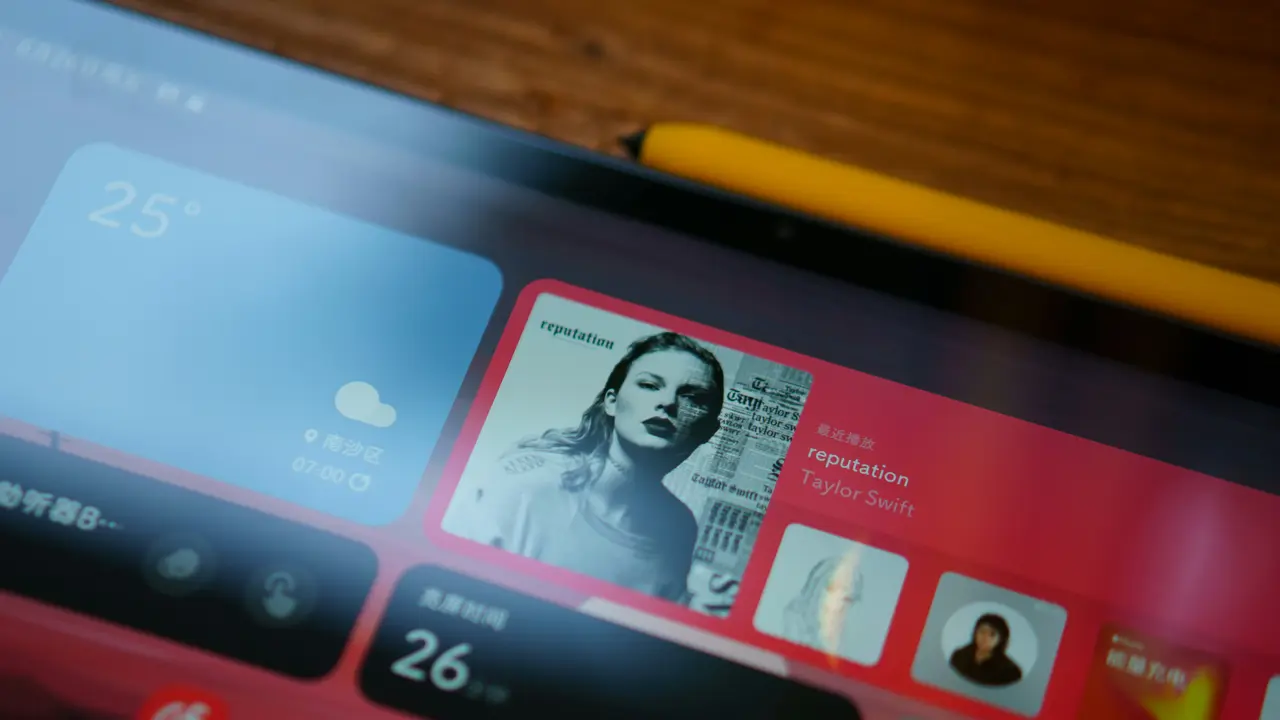Sei pronto a navigare in internet senza fili con il tuo tablet Samsung? In questo articolo ti spiegherò passo dopo passo come si abilita WiFi sul tablet Samsung, rendendo semplice e veloce la connessione alla rete. Scoprirai anche alcuni suggerimenti utili che ti aiuteranno a sfruttare al meglio la connessione WiFi. Continua a leggere per diventare un esperto della connessione wireless!
Passaggi fondamentali: come si abilita Wifi sul tablet Samsung
Accedere alle impostazioni
La prima cosa da fare per abilitare il WiFi è accedere alle impostazioni del tuo tablet Samsung. Puoi farlo seguendo questi semplici passaggi:
- Accendi il tablet e vai sulla schermata principale.
- Tocca l’icona delle “Impostazioni” (generalmente riconoscibile tramite l’ingranaggio).
Attivare il WiFi
Una volta aperte le impostazioni, puoi attivare la connessione WiFi. Ecco come fare:
- Nella schermata delle impostazioni, cerca la voce “Connessioni” e selezionala.
- Trova l’opzione “WiFi” e toccala per entrare nella relativa sezione.
- Attiva l’interruttore del WiFi per abilitarlo.
Collegarsi a una rete WiFi
Dopo aver attivato il WiFi, il tablet inizierà a cercare automaticamente le reti disponibili. Segui questi passaggi per connetterti:
- Verifica la lista delle reti disponibili.
- Seleziona la rete WiFi a cui desideri collegarti.
- Se richiesto, inserisci la password e clicca su “Connetti”.
Offerte Amazon imperdibili: i migliori Tablet Samsung del momento
Risolvere eventuali problemi di connessione WiFi
Controllare la modalità aereo
Se hai difficoltà a connetterti, è importante controllare che la modalità aereo non sia attivata. Ecco come:
- Ritorna alla schermata principale delle impostazioni.
- Cerca “Modalità aereo” e assicurati che sia disattivata.
Riavviare il tablet
Nella maggior parte dei casi, un semplice riavvio del dispositivo può risolvere problemi di connessione. Prova a spegnere e riaccendere il tablet per vedere se questo migliora la situazione.
Verificare le impostazioni della rete
Controlla anche che le impostazioni di rete siano corrette. Fai questi passaggi:
- Accedi nuovamente alle impostazioni WiFi.
- Seleziona la rete a cui sei connesso e verifica che i dettagli siano corretti.
Consigli per ottimizzare la connessione WiFi sul tablet Samsung
Posizionamento del router
Il posizionamento del router WiFi può influenzare la qualità della connessione. Ecco alcuni suggerimenti:
- Posiziona il router in una zona centrale della casa.
- Evita ostacoli fisici come muri spessi o grandi elettrodomestici.
Aggiornamento del software
Mantenere il tablet aggiornato è fondamentale per garantire una connessione ottimale. Controlla periodicamente la disponibilità di aggiornamenti software:
- Accedi alle impostazioni e cerca “Aggiornamenti software”.
- Segui le istruzioni per scaricare e installare eventuali aggiornamenti disponibili.
Utilizzare il WiFi 5 GHz
Se il tuo router supporta la banda a 5 GHz, utilizzarla può offrire prestazioni migliori rispetto alla banda a 2.4 GHz, specialmente in ambienti affollati.
Conclusione
Ora che sai come si abilita WiFi sul tablet Samsung, puoi goderti la libertà di navigare senza cavi. Ricorda di seguire i passaggi per risolvere eventuali problemi e ottimizzare la tua connessione. Se hai trovato utile questo articolo, condividilo con i tuoi amici e non dimenticare di esplorare altri contenuti interessanti sul nostro blog!
Articoli recenti su Samsung Tablet
- Come Copiare da Penna USB a Tablet Samsung Galaxy 10.1 Facile!
- Come Personalizzare la Protezione dei Programmi su Samsung Tablet
- Come Caricare Tablet Samsung Senza Caricabatterie: Scopri Come!
- Perché non trovo store su tablet Samsung? Scopri la verità!
- Scopri come collegare il tuo tablet Samsung al PC facilmente!
Link utili per Samsung Tablet
- Samsung Galaxy Tab – Tutti i modelli | Samsung Italia
- I migliori tablet Samsung del 2025 – AndroidWorld
- Recensioni Samsung Tablet – HDblog
- Samsung Tablet: confronto modelli e schede tecniche – Telefonino.net
- Samsung Galaxy Tab: offerte e news – TuttoAndroid